Artikel ini saya co-pas dan posting karena beberapa hari lalu ada seorang konsumen yang bertanya mengenai cara registrasi Acer Supercare Extended Warranty untuk notebook Acer yang baru dibelinya.
Q: Apa yang dimaksud dengan SuperCare Extended Warranty? Ada berapa tipe SuperCare?
A: SuperCare Extended Warranty adalah perpanjangan masa garansi dari garansi standard produk Acer menjadi 3 tahun garansi meliputi pergantian spareparts dan biaya service.
SuperCare ada 5 (lima) tipe, yaitu :
- Super1: perpanjangan garansi menjadi 3 tahun untuk produk Acer yang harganya dibawah Rp. 8.000.000,- (tidak termasuk Notebook)
Retail Price : Rp. 450.000,-
- Super2: perpanjangan garansi menjadi 3 tahun khusus untuk Notebook Acer yang harganya dibawah Rp. 8.000.000,-
Retail Price: Rp. 675.000,-
- Super3: perpanjangan garansi menjadi 3 tahun untuk semua produk Acer yang harganya antara Rp. 8.000.000,- s/d Rp. 1.350.000,- (tambahan 3 tahun International Traveler`s Warranty)
Retail Price: Rp. 900.000,-
- Super4: perpanjangan garansi menjadi 3 tahun untuk semua produk Acer yang harganya diantar Rp. 13.500.000,- (tambahan 3 tahun International Traveler`s Warranty)
Retail Price: Rp. 1.350.000.-
- SuperOnsite: perpanjangan garansi Onsite menjadi 3 tahun untuk semua produk Acer yang telah 3 tahun garansi (hanya mencakup daerah Jabodetabek)
Retail Price: Rp. 275.000,-
Note: Garansi baterai Notebook tetap 1 tahun, Garansi lampu projector 500 jam/90 hari
Q: Apa yang dimaksud dengan SuperOnsite?
A: SuperOnsite adalah layanan perbaikan dimana teknisi Acer langsung datang ke alamat pelanggan untuk melakukan perbaikan di tempat. SuperOnsite hanya berlaku bila garansi produk Acer telah 3 tahun.
Q: Jika produk Acer belum 3 tahun garansi, apakah bisa langsung membeli SuperOnsite?
A: Tidak, produk Acer tersebut harus terdaftar 3 tahun garansi spareparts & service terlebih dahulu,setelah itu baru boleh membeli SuperOnsite.
Q: Layanan Onsite berlaku di daerah mana saja?
A: Layanan ini hanya berlaku di daerah JABODETABEK (Jakarta, Bogor, Depok, Tangerang, Bekasi)
Q: Apakah adaptor termasuk dalam 3 tahun garansi?
A: Ya, bila mengikuti program SuperCare akan mendapatkan garansi 3 tahun, dan garansi 1 tahun jika tidak mengikuti program SuperCare.
Q: Berapa lama masa pembelian dan aktivasi SuperCare?
A: SuperCare hanya bisa dibeli dan diaktivasikan dalam jangka waktu kurang dari 90 hari setelah tanggal pembelian produk Acer anda. Setelah membeli, segera aktivasikan SuperCare agar garansinya segera berlaku.
Q: Kapan mulai berlakunya 3 tahun garansi yang diberikan oleh SuperCare?
A: Perhitungan garansi berlaku 3 tahun sejak tanggal pembelian produk Acer.
Q: Bagaimana cara melakukan aktivasi SuperCare?
A: Ada 3 cara untuk melakukan aktivasi SuperCare:
- Daftarkan lewat web http://warranty.acer.co.id/aew/
- Telepon ke toll free: 0-800-100-2237
- Mengisi form aktivasi SuperCare yang terdapat dalam paket SuperCare dan difax ke no. (021) 6231 2997
Q: Apa bukti bahwa produk Anda telah teraktivasi SuperCare?
A: Sistem registrasi akan mengirimkan email pemberitahuan secara otomatis ke alamat e-mail Anda, yang menyatakan bahwa produk anda telah 3 tahun garansi atau melakukan konfirmasi ke Acer Contact Centre.
Q: Apa yang terjadi jika saya tidak melakukan aktivasi SuperCare?
A: Klaim garansi Anda akan ditolak, dan akan dikenakan pembiayaan selayaknya unit yang tidak bergaransi.
sumber: Acer Blog




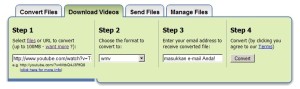


 Download AVG Remover 32bit
Download AVG Remover 32bit Download Avast! Uninstall Utility
Download Avast! Uninstall Utility


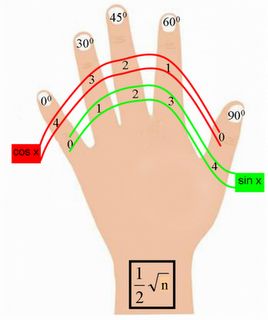























.gif)

































.gif)


















.png)





.png)







.gif)
.gif)












.gif)






























.gif)


